Как записывать звонки на свой iPhone с помощью 4 лучших приложений для записи
Есть несколько ограничений для записи разговора на Android. Все становится сложно, когда ты хочешь записывать звонки с iPhone.
У Apple довольно строгие правила записи разговоров, потому что это может нарушить закон. Следовательно, вы не могли найти функцию записи телефонных разговоров на iPhone.
Однако вам может потребоваться записать звонок на собеседование, обслуживание клиентов, заметки о встречах и другие вещи.
Не беспокойтесь, и мы здесь, чтобы рассказать вам, как записывать звонки на iPhone 4 способами.
Запись: Прежде чем начать процесс записи разговора, убедитесь, что вы - человек на другом конце линии, на котором вы записываете, согласие на это. Пожалуйста, соблюдайте закон и записывайте звонки на законных основаниях.

- Часть 1. Как записать телефонный звонок через другой телефон на iPhone
- Часть 2. Как записывать входящие телефонные звонки через Google Voice на iPhone
- Часть 3. Как записывать входящие и исходящие звонки через TapeACall на iPhone
- Часть 4. Как записывать IP-вызовы с iPhone через сторонние приложения для звонков
- Часть 5. Часто задаваемые вопросы о записи разговоров на iPhone
Часть 1. Как записать телефонный звонок через другой телефон на iPhone
Первый способ - неудобное решение для пользователей iPhone. Вам нужен другой телефон с функцией записи.
Независимо от того, начинаете ли вы входящий или исходящий вызов, вам просто нужно перевести вызов на громкую связь и использовать другой телефон для записи разговора по телефону.
Кроме того, вы также можете использовать цифровой диктофон или другое устройство записи звука для записи всего разговора.
Качество записи оставляет желать лучшего, приходится напрягать слух, чтобы расшифровать слова, многократно воспроизводя запись разговора.
Хотите лучшего качества? Просто перейдите к следующему решению.
Часть 2. Как записывать входящие телефонные звонки через Google Voice на iPhone
Второе средство записи телефонных звонков на iPhone - использование стороннего приложения для записи звонков, Гугл голос.
Google Voice - это бесплатное приложение для бесплатной голосовой почты, бесплатного номера телефона, службы звонков и даже записи разговоров. Запись разговоров выполняется серверами Google, которые обрабатывают соединение Voice over IP (VoIP).
Звучит сложно, правда?
Но шаги довольно простые.
Шаг 1. Загрузите приложение Google Voice из App Store на iPhone. Войдите в свою учетную запись Google.
Шаг 2. Найдите и выберите номер телефона, который вы хотите записать, чтобы связать с вашей учетной записью Google Voice.
Шаг 3. Введите свой номер телефона и код подтверждения, чтобы завершить процесс привязки к Google Voice.
Шаг 4. Зайдите на сайт Google Voice и войдите в него. Щелкните значок шестеренки в правом верхнем углу страницы, чтобы найти Настройки меню.
Шаг 5. Выберите вкладку «Звонки» и прокрутите вниз, чтобы включить Варианты входящих звонков.
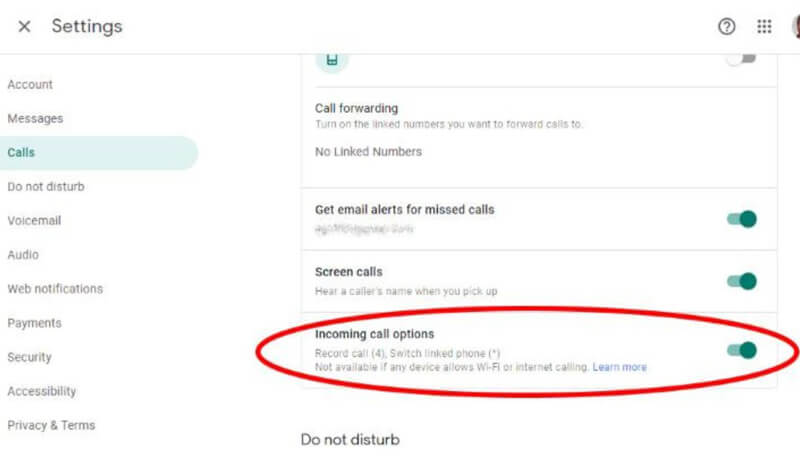
После этого, когда вы получите входящий звонок из учетной записи Google Voice, нажмите 4 на цифровой клавиатуре телефона, и он начнет запись разговора. Между тем, Google уведомит другую сторону о том, что они записаны голосом робота. Вы можете нажать 4 еще раз, чтобы остановить запись.
Записи разговоров будут переадресованы в ваш почтовый ящик Google Voice, откуда вы сможете скачать их напрямую.
Запись: Google Voice позволяет совершать исходящие вызовы, но не записывает исходящие вызовы на iPhone.
Хотите сохранить записи исходящих звонков на iPhone?
Продолжить чтение.
Часть 3. Как записывать входящие и исходящие звонки через TapeACall на iPhone
Хотя Apple не позволяет приложениям записывать телефонные звонки на iPhone. Однако вы можете найти некоторые приложения, которые позволяют записывать разговор и TapeACall это одно из приложений.
TapeACall - это приложение, которое может записывать как входящие, так и исходящие звонки на iPhone. Все записи разговоров можно будет скачать в формате MP3. Кроме того, это приложение доступно в Google Play и App Store, так что вы можете записывать любые телефонные звонки на iPhone и Android.
В этом коротком руководстве показано, как записывать телефонные звонки на iPhone через TapeACall.
Шаг 1. Бежать TapeACall на вашем iPhone. Нажмите красную кнопку с ошибкой в центре экрана и нажмите Вызов.
Шаг 2. нажмите объединить вызовы кнопка. Затем это приложение будет записывать весь ваш входящий звонок, пока вы не отключитесь.
Для записи исходящих звонков вам нужно сделать дополнительный шаг, нажав на добавить звонок кнопку, чтобы связаться с человеком, которого вы хотите записать. После того, как вы хотите записать ответы, просто нажмите кнопку объединить вызовы кнопка.
Шаг 3. Тогда все записи разговоров будут храниться на серверах TapeACall, привязанных к вашей учетной записи. Вы можете получить к ним доступ, нажав кнопку воспроизведения под красной кнопкой записи.
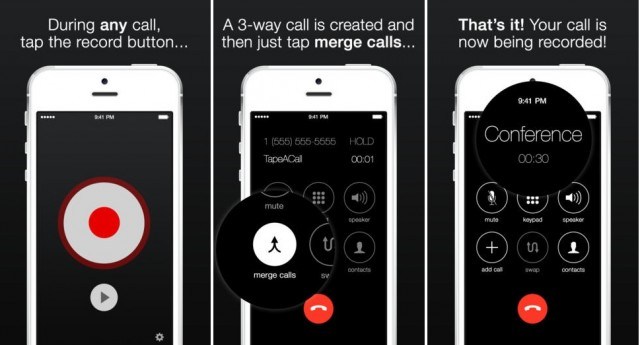
Запись: Бесплатная версия этого регистратора вызовов имеет ограниченные функции записи и 60 секунд записи. Профессиональная версия будет взимать $9,99 за один раз с 300 минутами записи разговора или $10,99 в год с неограниченной продолжительностью записи разговора. Более того, профессиональная версия поможет вам записать звонок без ведома другого человека.
За запись телефонных разговоров на iPhone с вас взимается плата оператором связи и разработчиком регистратора вызовов. Есть ли способ снизить стоимость?
У нас есть прямое ДА для этого.
Часть 4. Как записывать IP-вызовы с iPhone через сторонние приложения для звонков
Вы потратите деньги на телефонные звонки. Собственно, есть еще один способ записывать звонки, не тратя денег. Это бесплатное программное обеспечение, которое предоставляет бесплатные услуги передачи голоса по IP.
WhatsApp, FaceTime, Messenger, Skype, Google Hangouts, Facebook Messenger, Viberи т. д. Они предлагают бесплатные услуги VoIP-звонков, и вы просто убедитесь, что обе стороны предъявляют иск к Wi-Fi в приложении.
Запись вызовов VoIP на iPhone с помощью записи экрана
Для записи бесплатных видео- или аудиозвонков на iPhone вы можете воспользоваться встроенной функцией записи экрана в iPhone 11, XS, XR, X, 8 (Plus), 7 (Plus), 6, 5 и т. Д. Под управлением iOS. 11 и новее.
Экранная запись Рекордер iOS со звуком для записи всего экрана, включая звук от вашего и человека на конце линии.
Вы можете найти записи видеозвонков в Фотографии приложение на iPhone в формате MP4.

Чтобы извлечь только аудиозапись звонка, вам необходимо конвертировать MP4 в MP3.
Хотя это немного сложно, ничего не стоит.
Определенно, если вы хотите записывать звук только из приложений для вызовов VoIP, вам понадобится Vidmore Screen Recorder.
Запись звонков VoIP на компьютер
Vidmore Screen Recorder это настольная программа для записи аудио и видео. Он может уловить все, что происходит на вашем компьютере, чтобы сохранить только видео или аудио. Будет неплохо записать аудиозвонок из Skype, Hangouts, Viber, WhatsApp, Messenger и т. Д.
- Записывайте аудиозвонки только из приложений для вызовов VoIP.
- Сохраняйте записи разговоров в форматах MP3, WMA, AAC, M4A и CAF.
- Записывайте аудиозвонки без ограничения по времени.
- Запишите звук от вас и другого человека отдельно.
- Обрежьте запись разговора, чтобы избавиться от ненужных частей.

Оптимизируем процесс записи VoIP-звонков на компьютере.
Шаг 1. Запустите Vidmore Screen Recorder и выберите Audio Recorder.
Шаг 2. Включите оба Микрофон а также Системный звук для записи обоих звуков от звонков VoIP.
Шаг 3. Нажмите REC Нажмите кнопку, чтобы начать запись, и убедитесь, что звонки по IP-телефонии раздаются на компьютере.
Шаг 4. Нажмите кнопку остановки, чтобы при желании обрезать и сохранить записи разговоров на компьютере.

Получите подробную информацию, чтобы узнать, как использовать Регистратор VoIP для записи звонков с iPhone на компьютер.
Часть 5. Часто задаваемые вопросы о записи разговоров на iPhone
Как узнать, записываются ли ваши телефонные разговоры?
Когда вы начинаете запись разговора на iPhone через Google Voice, Google Voice отправляет предупреждение, чтобы сообщить о том, что запись разговора произведена. Однако, как только вы воспользуетесь для этого сторонними регистраторами вызовов, человек, который будет записан, будет уведомлен, и он / она не обнаружит запись разговора.
Почему у меня не работает кнопка слияния вызовов в TapeACall?
Кнопка «Объединить вызовы» записывает вызов, создавая конференц-связь между вами, человеком, которого вы хотите записать, и линией записи TapeACall. Для этого ваш iPhone должен поддерживать 3-стороннюю конференц-связь. В противном случае кнопка слияния вызовов работать не будет. Вы можете связаться с вашим оператором мобильной связи и попросить его включить трехстороннюю конференц-связь на вашей линии.
Как отличить сообщения голосовой почты от записей звонков в Google Voice?
Вообще говоря, разговоры с записью разговоров, вероятно, более продолжительны и говорят Транскрипция недоступна.
Вывод
Запись телефонных разговоров может нарушать законы в некоторых странах, и Apple не предлагает бесплатного автоматического регистратора звонков для пользователей iPhone. Однако вы можете найти такие приложения для записи разговоров, как Google Voice и TapeACall, для записи входящих и исходящих вызовов на iPhone. Более того, эти бесплатные услуги VoIP из некоторых приложений также позволяют записывать аудиозвонки без ведома других.
Этот пост направлен на то, чтобы помочь тем, кто отчаянно нуждается в записи разговоров по личным или деловым вопросам по закону с согласия.
Есть ли у вас какие-нибудь предложения?
Не стесняйтесь оставлять свои комментарии ниже.


